단어 테이블에 행을 추가하는 방법
- 醉折花枝作酒筹원래의
- 2021-04-26 16:55:2763829검색
단어 표에 행을 추가하는 방법: 먼저 행을 추가해야 하는 단어 문서를 열고 표를 삽입한 다음 필요에 따라 해당 행을 선택하고 마우스 오른쪽 버튼을 클릭한 다음 "삽입" 버튼을 클릭하세요. 마우스 오른쪽 버튼 클릭 메뉴에서

이 튜토리얼의 운영 환경: Windows 7 시스템, Microsoft Office word 2016 버전, Dell G3 컴퓨터.
새 단어 문서를 만들고 두 번 클릭하여 엽니다.
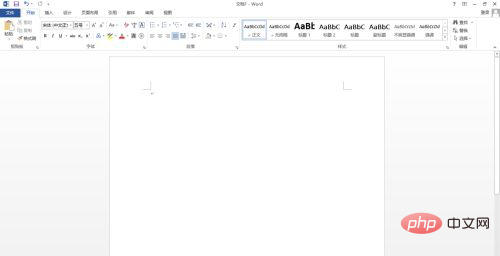
메뉴 표시줄에서 "삽입" - "표"를 찾으세요. 단어에 표를 삽입하는 방법은 세 가지가 있습니다. 1. 행과 열의 수가 비교적 적다면 사각형 영역에서 직접 슬라이드할 수 있습니다. 생성할 테이블을 선택합니다. 2. "테이블 옵션 삽입"을 클릭하여 테이블의 열과 행 수를 맞춤 설정합니다. 이 경우 테이블을 생성하는 방법은 첫 번째 방법입니다(행과 열 번호는 편집기에서 수동으로 입력합니다).
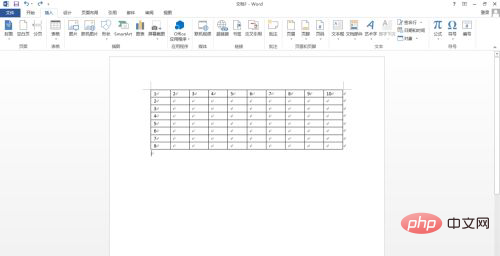
행을 삽입해야 하는 위치를 선택하세요. 예를 들어 현재 요구 사항은 현재 테이블의 마지막 행에 새 행을 삽입하는 것입니다. 이때 마우스를 드래그하여 마지막 줄을 선택하고 마우스 오른쪽 버튼을 클릭하여 삽입을 찾습니다.
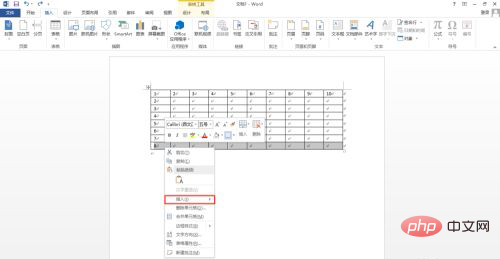
실제 필요에 따라, 예를 들어 이 경우 현재 테이블의 마지막 행(8번째 행)에 새 행을 삽입하고 "삽입" 옵션의 "아래 행 삽입" 옵션을 선택합니다.
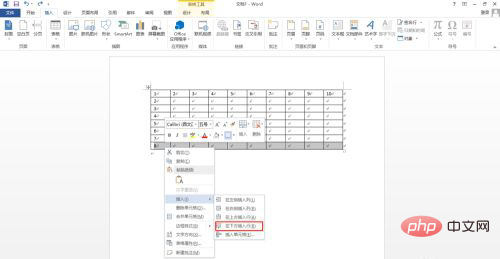
이때, 테이블에 새로운 행(9번째 행)이 삽입되는데, 빨간색 프레임이 새로 삽입된 행입니다.
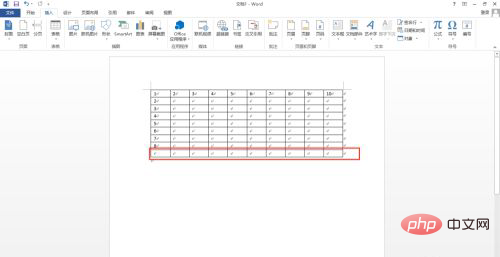
추천 튜토리얼: "Word Tutorial"
위 내용은 단어 테이블에 행을 추가하는 방법의 상세 내용입니다. 자세한 내용은 PHP 중국어 웹사이트의 기타 관련 기사를 참조하세요!

